如何更改win10系统电脑图片的查看方式 怎么将电脑图片查看方式改成缩略图
腾讯视频/爱奇艺/优酷/外卖 充值4折起
今天,小编给大家介绍更改win10系统电脑图片查看方式的方法,希望对大家有所帮助。
具体如下:
1.首先,请大家在自己的电脑中找到【这台电脑】图标,点击进入主界面。
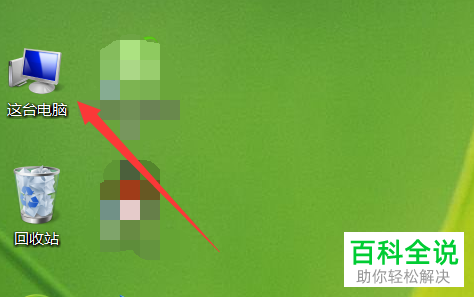
2. 第二步,接下来,我们需要双击屏幕中【本地磁盘】中图片存放的磁盘即可。
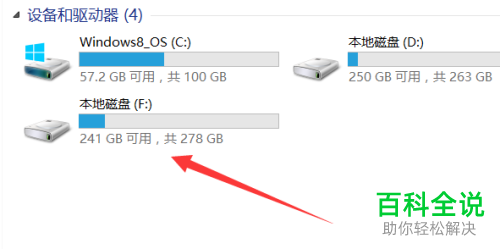
3. 第三步,如图所示,请大家寻找自己图片所在的文件夹,然后将其打开。
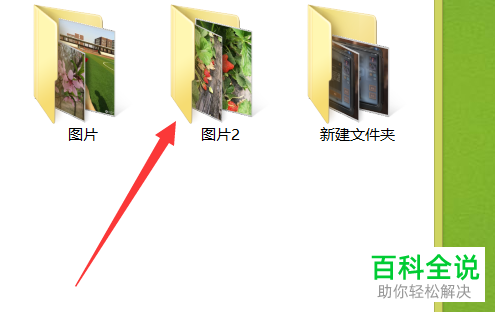
4. 第四步,很显然,现在图片格式不是缩略图形式,请大家先把图片打开。
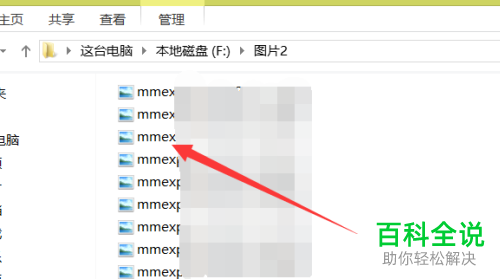
5. 第五步,接下来,请大家点击箭头所指的【查看】按钮。
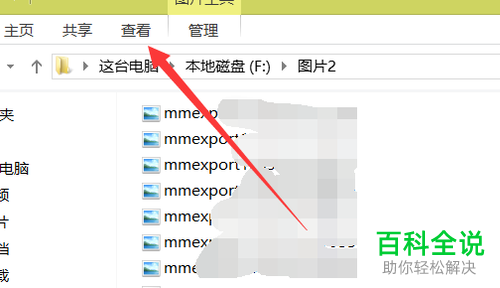
6.第六步,屏幕中出现了如图所示的几个选项,请根据自己所需点击选择就行了。
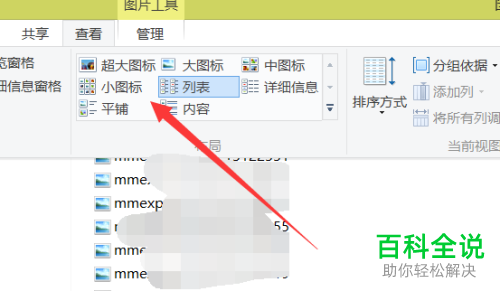
7. 最后,完成上述步骤后,我们就会发现图片已经变成了缩略图格式,操作完成。
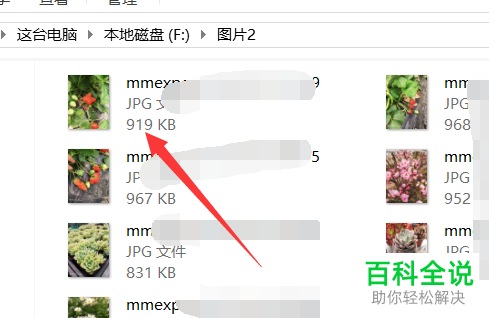
以上就是更改win10系统电脑图片的查看方式的方法。
腾讯视频/爱奇艺/优酷/外卖 充值4折起
时间:2019-04-10 20:08 / 作者:百科全说

如何更改win10系统默认图片文件夹的位置?: 1.右键"图片"文件夹,点击"属性",在"位置"选项中就能看到图片文件夹的地址. 2.点击移动后选择想要更改的位置. 3.设置好位置后点击应用会弹出一个窗口,建议将所有文件转移到新文件夹下以免其他程序找不到需要访问的文件,点"是"即可.

今天,小编给大家分享更改win10系统电脑的计算机名称的方法,希望对大家有所帮助.具体如下:1. 首先,请大家打开电脑,接着右击其中的"我的电脑"图标,然后选择新界面中的"属性"这一项.2. 第二步,屏幕中出现了如图所示的新界面,我们就会发现其中呈现出了计算机名和计算机全名.3. 第三步,有的朋友想更改一下计算机的名称,那么请大家选择屏幕右边的"更改"这一项.4. 第四步,如图所示,我们会在新界面中看到自己计算机的详细信息,请大家选择屏幕中的&q

今天,小编给大家分享更改win10系统中电脑显示器亮度的方法,希望对大家有所帮助.具体如下:1. 首先,请大家打开电脑,然后选择屏幕左下方的[开始]菜单按钮,接着选择[设置]这一项.2. 第二步,接下来,我们需要选择屏幕中的[系统显示]按钮.3. 第三步,如图所示,屏幕中出现了用于调整显示器亮度的控制条,效果如图.4. 第四步,很显然,屏幕右边出现了这样的滑动条,请根据自己所需滑动调整数值.5. 最后,如果有的朋友想设置其他选项,那么只需根据自己所需进行设置就行了,操作完成.以上就是更改win1

win10系统点击文件资源管理器打开"此电脑"的设置方法:在Win10系统的操作界面上,原来win7系统上的"我的电脑"或者"计算机"被改成了"此电脑",虽然名称更改了,但是,提供给网友的功能却增加了.在今天的win10系统使用教程中,我们就跟大家分享一下点击任务栏上文件夹图标就可以打开"此电脑"的方法! 方法步骤: 1.打开"此电脑"或"文件资源管理器",然后点击上

使用Windows10系统电脑的用户,想要查看美国的时间等, 因此需要更改国家为美国,但是却不知道如何更改,那么小编就来为大家介绍一下吧.具体如下:1. 第一步,点击桌面左下角的开始图标,接着点击页面左侧齿轮样的设置图标.2. 第二步,来到下图所示的设置界面后,点击箭头所指的时间和语言选项.3. 第三步,在下图所示的时间和语言页面中,点击页面左侧的区域选项.4. 第四步,我们可以看到如下图所示的区域页面,点击箭头所指的国家或地区下面的下拉箭头.5. 第五步,来到下图所示的弹出窗口后,点击箭头所指

win10系统中开启局域网分享文件时,看不到其他电脑怎么回事,下面小编介绍一下.具体如下:1. 点击屏幕左下角的"控制面板",打开如图页面2. 点击红色框的"程序"打开3. 点击红色框的"启用或更改Windows功能"选项打开4.弹出窗口,点击勾选"SMB1.0/CIFS文件共享支持"后,点击[确定]5. 弹出窗口中,点击"立即重新启动"即可以上就是win10系统开启局域网怎么看不到其他电脑的办法.

有的小伙伴在使用Windows10系统的电脑时,并不喜欢系统自带的屏幕方向,因此想要更改屏幕的方向,但是却不知道如何更改,那么小编就来为大家介绍一下吧.具体如下:1. 第一步,右击桌面左下角的开始图标.2. 第二步,来到下图所示的弹出窗口后,点击箭头所指的设置选项.3. 第三步,在下图所示的Windows设置页面中,点击箭头所指的系统选项.4. 第四步,我们可以看到如下图所示的系统页面,点击显示方向下面的下拉箭头.5. 第五步,来到下图所示的弹出窗口后,根据自己的需求,来选择合适的屏幕方向.6.

使用Windows10系统电脑的用户,在打开某些视频时,想要使用自己喜欢的视频播放器,因此需要更改默认的视频播放器,但是却不知道如何更改,那么小编就来为大家介绍一下吧.具体如下:1. 第一步,点击桌面左下角的开始图标.2. 第二步,来到下图所示的开始菜单后,点击页面左侧齿轮样的设置图标.3. 第三步,在下图所示的设置页面中,点击箭头所指的应用选项.4. 第四步,我们可以看到如下图所示的应用页面,点击页面左侧的默认应用选项.5. 第五步,来到下图所示的默认应用页面后,点击箭头所指的视频播放器选项.

有的小伙伴在使用Windows10系统的电脑时,发现自己的位置改变了,因此需要更改电脑中的时区,但是却不知道如何更改,那么小编就来为大家介绍一下吧.具体如下:1. 第一步,点击桌面左下角的开始图标,接着点击页面左侧齿轮样的设置图标.2. 第二步,来到下图所示的设置页面后,点击箭头所指的时间和语言选项.3. 第三步,在下图所示的时间和语言页面中,点击左上角的日期和时间选项.4. 第四步,我们可以看到如下图所示的日期和时间页面,点击时区下面的下拉箭头.5. 第五步,来到下图所示的弹出窗口后,根据自己




















 177
177











 被折叠的 条评论
为什么被折叠?
被折叠的 条评论
为什么被折叠?








